همه میدانیم که همیشه یکی از راه های کسب بازدید و دیده شدن تبلیغات است. از طرفی دیگر هم فعالیت در قسمت های مختلف اینترنت میتواند شما را معرفی کند و درواقع باعث دیده شدن شما شود. اما اخیرا در وردپرس با افزونه هایی که به تازگی با ایده خوبی همراه شده و دست به کاری بسیار مفید زده اند انتشار خودکار محتوا میباشد. شما در یک شبکه اجتماعی یک صفحه دارید و با ایجاد دسترسی برای افزونه دنباله، میتوان کاری کرد که محتوای وبسایت شما به طور خودکار پس از انتشار در وبسایت در زمان مشخصی بعد از آن در شبکه های اجتماعی شما نیز منتشر شود.
افزونه وردپرس توئیت نوشته ها Revive Old Post (Former Tweet Old Post)
این افزونه در دو نسخه حرفه ای و رایگان منتشر شده است. ما کاری با نسخه حرفه ای نداریم پس میریم سراغ نسخه رایگان. نسخه رایگان از یک حساب فسیبوک و توییتر پشتیبانی میکند. شما میتونید تنظیم کنید که در هر مدت زمان سفارشی مثلا 3 ساعت چند تا نوشته از نوشته های وبسایت شما منتشر شود. در مطالبی که توسط این افزونه منتشر میشود یک لینک به وبسایت قرار داده میشود یا همان منبع مطلب که همین نکته باعث بهبود رتبه وبسایت و افزایش بک لینک شما میشود بسیار تاثیر مطلوبی دارد.
آموزش کار با افزونه وردپرس Revive Old Post (Former Tweet Old Post)
افزونه را نصب و فعال کنید. سپس به پیشخوان وردپرس وارد شوید. از منوی راست مدیریت، گزینه ی افزونه را کلیک کرده و وارد تنظیمات آن شوید.
تب Accounts
Twitter Login : ورود با حساب توئیتر
Login using your Twitter account : از این گزینه برای ورود با حساب توئیتر خود استفاده کنید.
Facebook Login : ورود با حساب فیسبوک
Login using your Facebook account : از این گزینه برای ورود با حساب فیسبوک خود استفاده کنید.
Linkedin Login : ورود با حساب لیندکین
Login using your Linkedin account : از این گزینه برای ورود با حساب لیندکین استفاده کنید.
Xing Login : ورود با حساب زینگ
Login using your Xing account : از این گزینه برای ورود با حساب زینگ خود استفاده کنید.
Tumblr Login : ورود با حساب تامبلر
Login using your Tumblr account : از این گزینه برای ورود با حساب تامبلر خود استفاده کنید.
توجه کنید که در این اینجا ورود به معنی اتصال است. در صورتی که میخواهید حساب خود را به افزونه متصل کنید میتوانید از این گزینه استفاده کنید. در حال حاضر در وبسایت جستجو کنید و آموزش های اتصال برنامه های سوم به اپ حساب شبکه های اجتماعی را مرور و از طریق آنها حساب خود را متصل کنید و نوشته های خود را خودکار انتشار دهید.
البته در این افزونه فقط دو حساب توئیتر و فیسبوک به طور رایگان در دسترس بوده و سه حساب دیگر در نسخه تجاری افزونه در دسترس است.
تب General settings
Minimum interval between shares : حداقل وقفه بین انتشار نوشته ها
حداقل ساعتی که میخواهید برای فاصله بین انتشار دو نوشته جداگانه قرار دهید را تعیین کنید. عد 1 به معنی یک ساعت است و البته میتوانید از اعشار برای دقیقه ها استفاده کنید. 0.5 به معنی 30 دقیقه است.
Minimum age of post to be eligible for sharing : حداقل مدت انتشار نوشته های مجاز برای انتشار
اگر میخواهید نوشته ها را بر اساس حداقل مدت گذشته از انتشار آنها مجاز به انتشار کنید میتوانید از این زمینه به این منظور استفاده کنید. اگر میخواهید این مورد را غیر فعال کنید میتوانید از عدد صفر 0 استفاده کنید.
Maximum age of post to be eligible for sharing : حداکثر مدت انتشار نوشته های مجاز برای انتشار
اگر میخواهید نوشته ها را بر اساس حداکثر مدت گذشته از انتشار آنها مجاز به انتشار کنید میتوانید از این زمینه به این منظور استفاده کنید. اگر میخواهید این مورد را غیر فعال کنید میتوانید از عدد صفر 0 استفاده کنید.
Number of Posts to share : تعداد نوشته های قابل انتشار
Number of posts to share each time : از این گزینه برای تعیین تعداد نوشته هایی که در هر بار اشتراک گذاری در صف انتشار قرار میگیرند استفاده کنید.
Share old posts more than once : نوشته های قدیمی بیشتر از یک بار
By default once a post is shared it will not be shared again until you stop/start the plugin : در حالت از پیش تعریف شده برای افزونه، نوشته ای که یکبار انتشار یافته باشد تا زمانی که افزونه در پیشخوان وردپرس شما فعال است یکبار انتشار می یابد اگر این گزینه را فعال کنید، نوشته های شما
Post Type : نوع نوشته
What type of items do you want to share : در این گزینه نوع نوشته هایی که مجاز به انتشار هستند را تعیین کنید. این گزینه اگر چه در نسخه تجاری در دسترس است اما میتواند بسته به نوع قالب وردپرس شما که از نوشته های مختلف پشتیبانی میکند متفاوت از تصویر باشد.
Google Analytics Campaign Tracking : کد پیگیری کمپین های گوگل آنالیتیکز
Enabling Campaign Tracking you would be able to see how much traffic Revive Old Post generated : این گزینه را فعال کنید تا کد گوگل آنالیتیکز شما فعال شده و بتوانید تعداد بازدید ها و ترافیک ورودی و رفتار کاربران را بررسی کنید.
Exclude/Include Specific Categories : شامل شدن یا محروم کردن دسته بندی های خاص
Select which categories do you want to exclude/include to share from : از گزینه های مورد نظر یعنی شامل شدن Include یا محروم کردن Exclude برای دسته بندی های خود استفاده کنید.
توجه داشته باشید که وقتی روی گزینه شامل شدن Include قرار داشته باشد تمامی دسته بندی های شما در صف انتشار استفاده خواهند شد، اما برای شامل شدن چند مورد خاص نام آنها را بنویسید.
توجه داشته باشید که وقتی روی گزینه محروم شدن Exclude قرار داشته باشد تمامی دسته بندی های شما از صف انتشار خارج خواهند شد، اما برای محروم کردن چند مورد خاص نام آنها را بنویسید.
Select image size : تعیین اندازه تصاویر
البته این گزینه در نسخه تجاری افزونه در دسترس است.چ
تب Post Format
Post Content : نوع محتوایی که باید انتشار دهید.
What do you want to share : کدام قسمت از محتوای نوشته های خود را انتشار دهید.
Title Only : اگر این گزینه را انتخاب کنید فقط عنوان انتشار داده خواهد شد.
Body Only : اگر این گزینه را انتخاب کنید فقط محتوای مقاله انتشار داده خواهد شد.
Title & Body : با انتخاب این گزینه، کل مقاله انتشار داده خواهد شد.
Custom Field : اگر هم میخواهید زمینه های سفارشی را انتخاب کنید میتوانید از این گزینه استفاده کنید.
Length : طول حرفی هر توئیت را تعیین کنید.
این گزینه تعداد حروف هر مقاله ای که انتشار می یابد را تعیین میکند اما توئیتر محدودیت پست دارد و حداکثر تعداد حرفی که برای یک توئیت میتوانید داشته باشید 140 حرف است. اگر میخواهید بیشترین میزان حرف را استفاده کنید کافیست آن را روی 140 قرار دهید.
Post Content Custom Field : اگر در گزینه ی بالاتر زمینه های سفارشی را انتخاب کرده باشید میتوانید در این قسمت، از آن استفاده کنید.
Which custom field do you want to fetch info from : نوع محتوای سفارشی که میخواهید در اینجا استفاده کنید را بنویسید.
Additional Text : متن اضافی
Text added to your auto posts : متنی که در کنار نوشته های انتشار یافته از طریق افزونه، قرار خواهد گرفت.
Additional Text At : مکان نوشته ی اضافی
Where do you want the text to be added : میخواهید نوشته های شما در چه قسمتی از محتوای انتشار یافته قرار گیرد.
Beginnig of Post : در ابتدای نوشته
End of Post : در انتهای نوشته
Include Link : در ج لینک نوشته همراه آن
Include a link to your post : آیا میخواهید در نوشته هایی که خودکار انتشار یافته اند لینک به خود نوشته هم قرار گیرد.
Fetch URL From Custom Field : اگر در بالاتر از زمینه های سفارشی استفاده کرده اید در اینجا باید برای آن آدرس URL را تعریف کنید.
Use URL Shortner : اگر میخواهید میتوانید از کوتاه کننده لینک ها استفاده کنید. البته چون برای سئو لینک های شما بهتر ردیابی و لحاظ میشود بهتر است این گزینه را استفاده نکنید.
Hashtags : هشتگ ها یا برچسب های اجتماعی
Include #hashtags in your auto posts : اگر میخواهید میتوانید برای نوشته های خود هشتگ تعریف کنید.
Don’t add any hashtags : هیچ هشتگی به نوشته ها اضافه نخواهد شد.
Common hashtags for all shares : هشتگ های عمومی و مشترک برای نوشته ها
Common Hashtags : هشتگ های عمومی
هشتگ های خود را به صورتی که در زیر گفته شده در زمینه قرار بدید
#وردپرس # قالب_وردپرس # آموزش_وردپرس
Create hashtags from Categories : اگر این گزینه را انتخاب کنید هشتگ ها از دسته بندی نوشته تولید شده و این امری مناسب تر است.
Create hashtags from Tags : اگر این گزینه را انتخاب کنید، هشتگ ها از برچسب نوشته ها تولید خواهد شد.
Create hashtags from Custom Fields : اگر در گزینه های قبلی، زمینه های سفارشی را مورد استفاده قرار داده اید میتوانید از این گزینه استفاده کنید.
Post with Image : نوشته ها همراه تصاویر شاخص
Check if you want to add the post featured image to the share : اگر میخواهید نوشته های شما به همراه تصویر شاخص آنها انتشار یابند، میتوانید از این گزینه استفاده کنید.
بهتر است این گزینه را تیک بزنید و فعال کنید چرا که تصاویر در شبکه های اجتماعی همانند وبسایت ها گویایی خاصی داشته و کاربران اهمیت زیادی به آن میدهند.



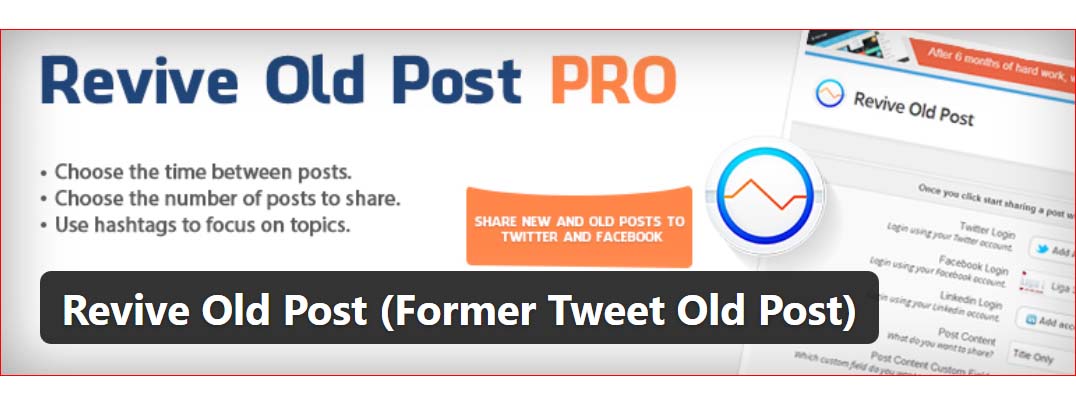






ارسال دیدگاه